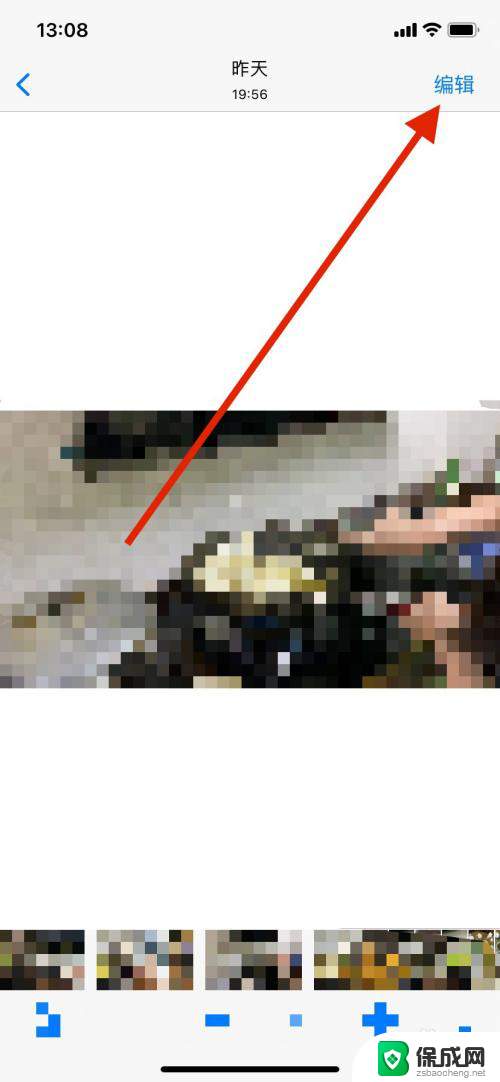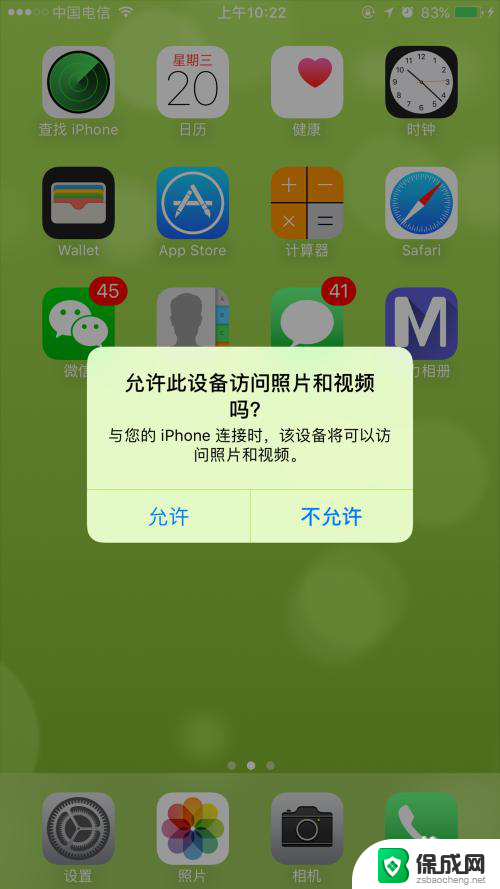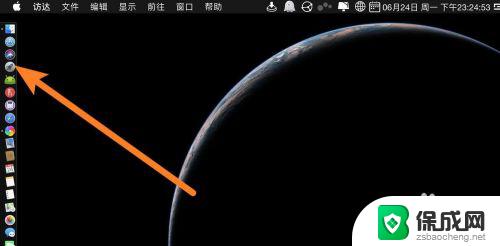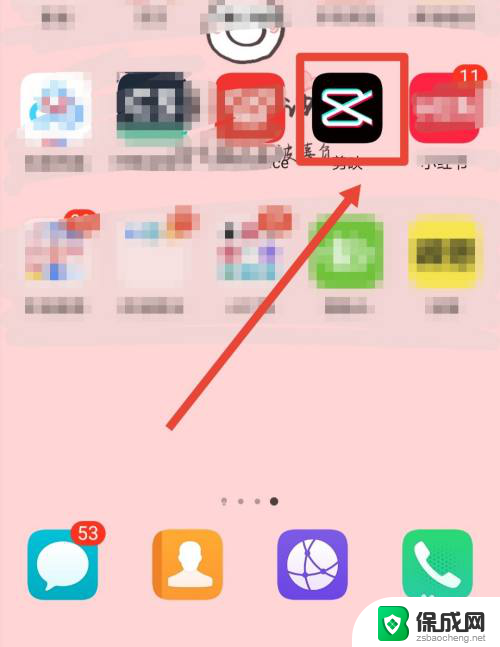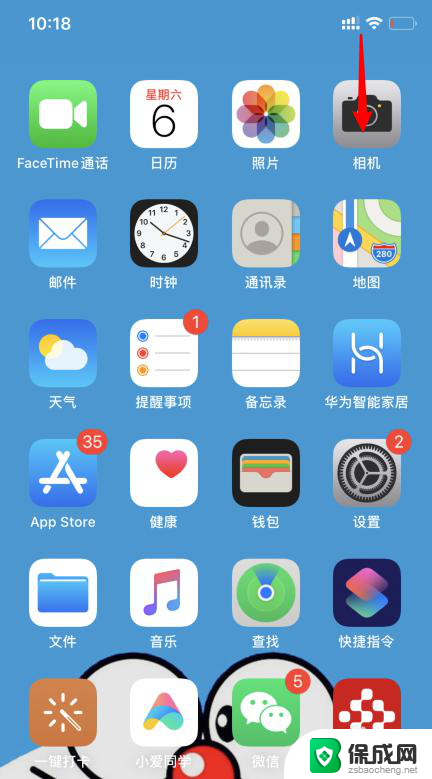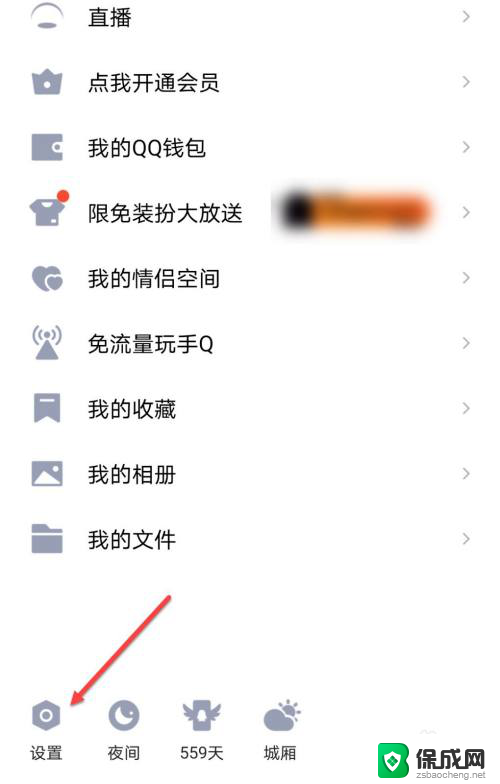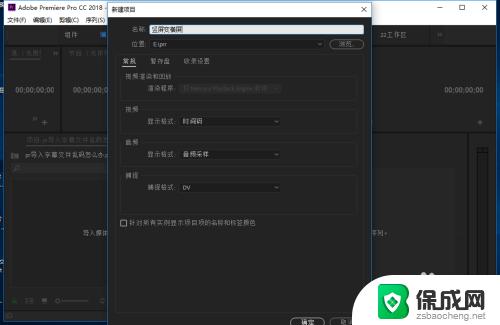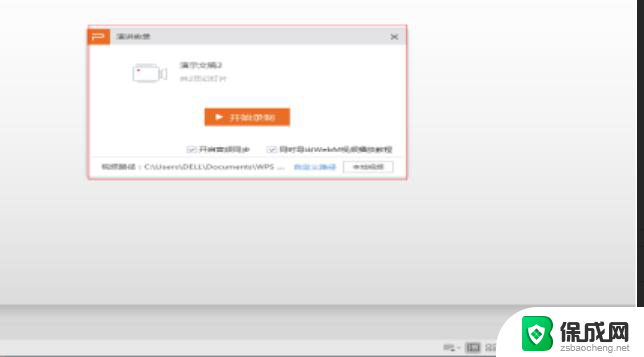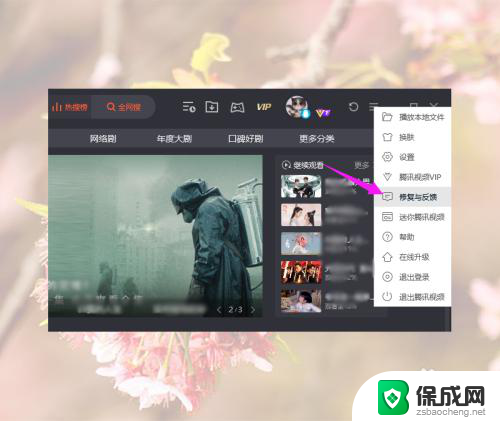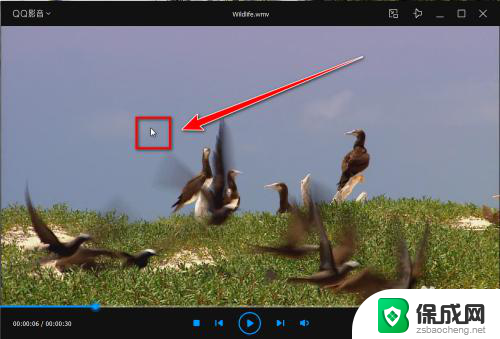苹果怎么视频转音频 苹果手机视频中提取音频的步骤
更新时间:2024-04-26 12:07:15作者:yang
苹果手机作为一款优质的智能手机,不仅拍摄视频质量高清,而且音频效果也十分出色,但有时候我们可能只需要提取视频中的音频部分,那么该怎么操作呢?苹果手机提取视频中的音频其实非常简单,只需通过一些简单的步骤即可完成。接下来我们就来了解一下苹果手机视频中提取音频的具体步骤。
方法如下:
1.打开快捷指令工具,点击“创建快捷指令”
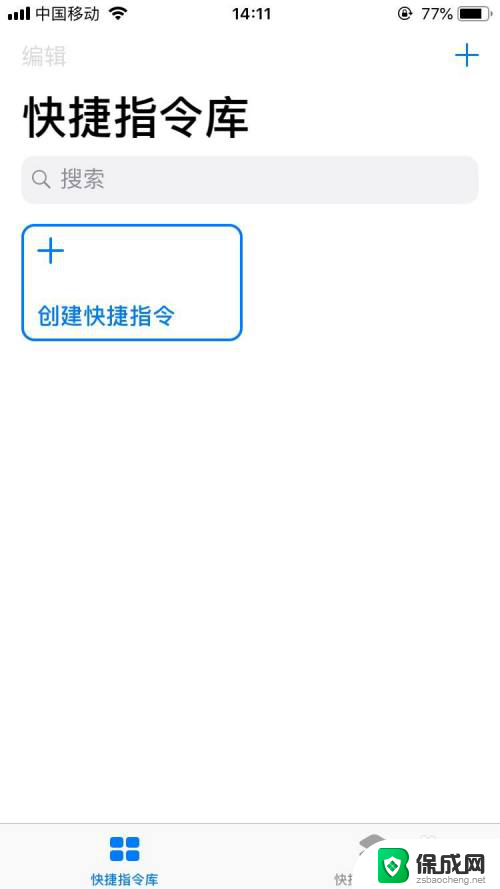
2.搜索框中输入「选择照片」,然后在搜索结果中点击「选择照片」添加该操作
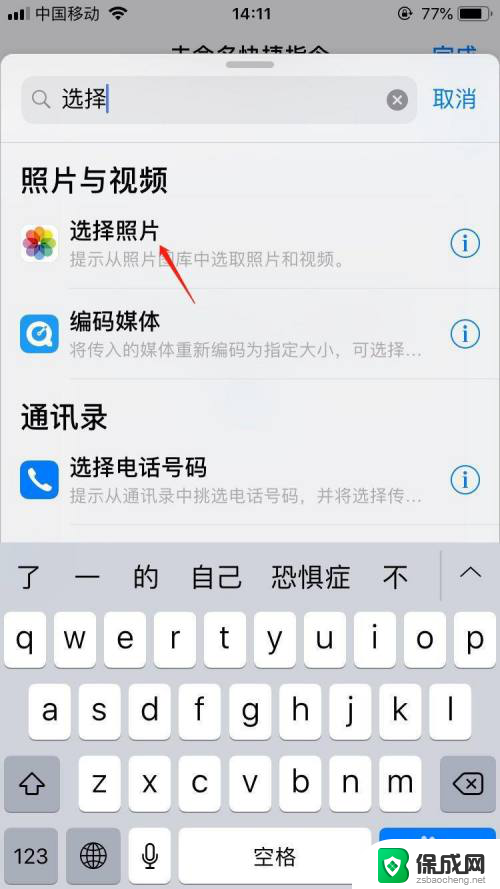
3.继续搜索框中输入「修剪媒体」,然后在搜索结果中点击「修剪媒体」添加该操作
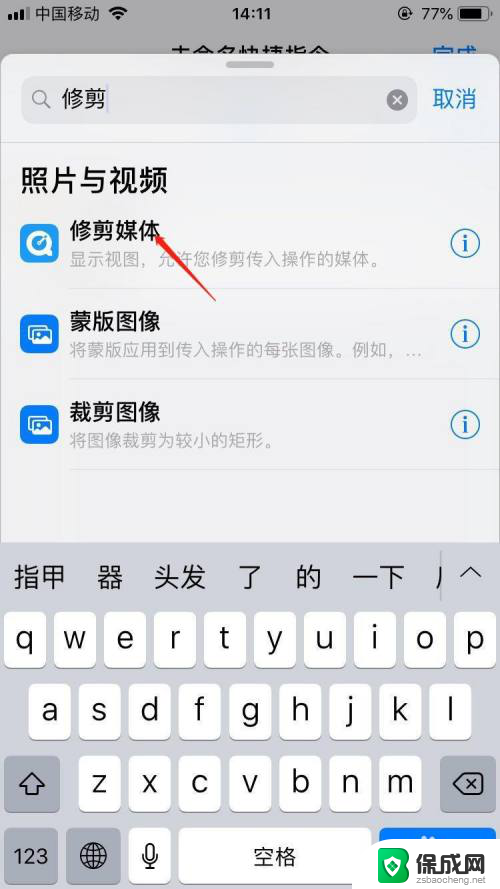
4.继续搜索框中输入「编码媒体」,然后在搜索结果中点击「编码媒体」添加该操作。添加完毕后,在设置选项中,开启“仅音频”选项
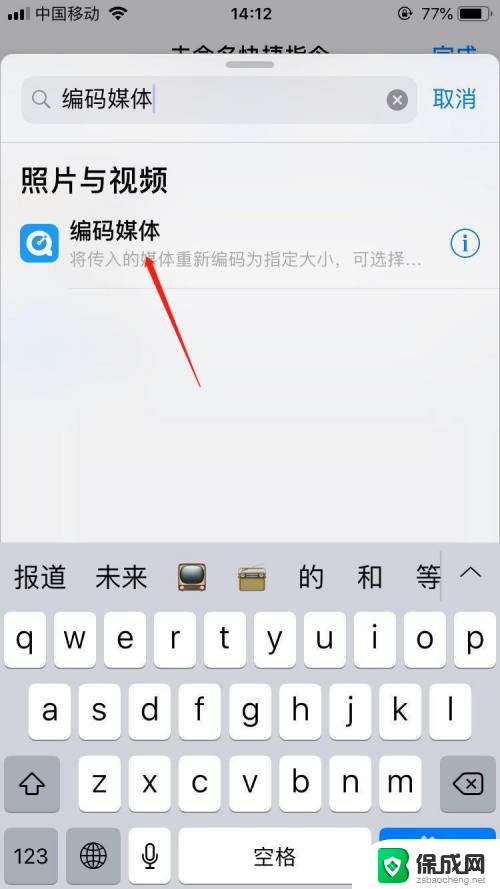
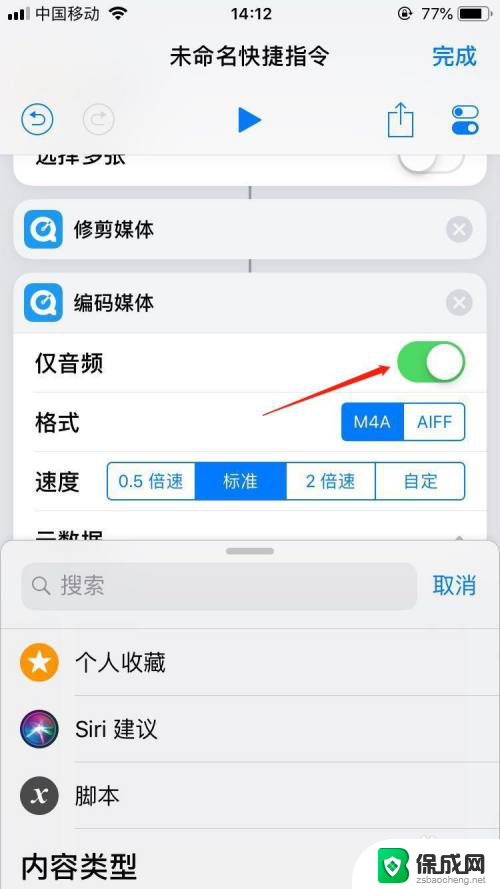
5.继续搜索框中输入「共享」,然后在搜索结果中点击「共享」添加该操作
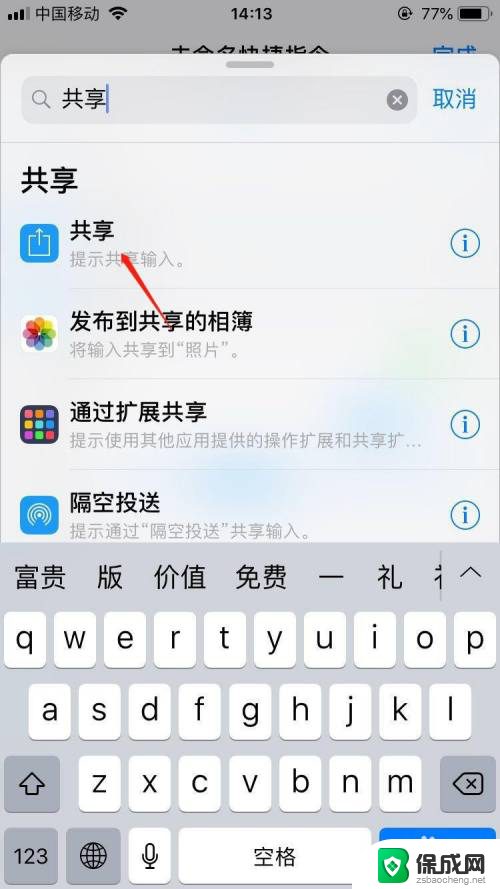
6.给指令进行命名:点击右上角设置按钮
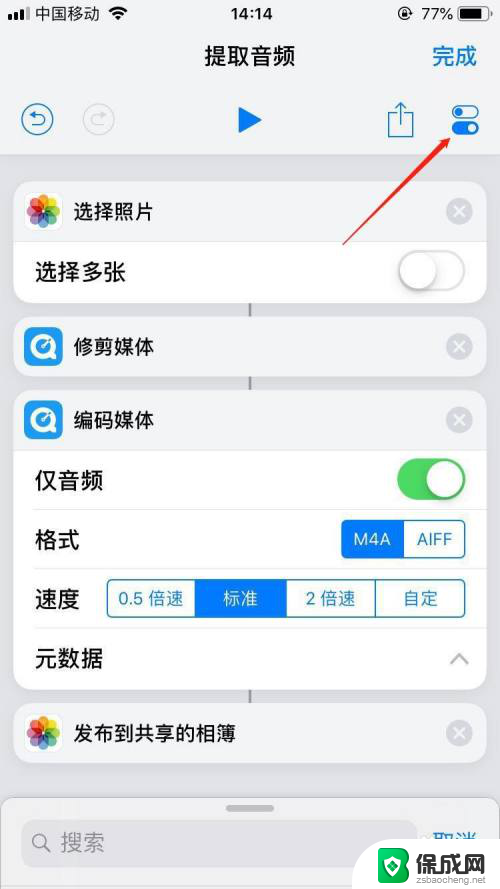
7.点击名称,输入我们创建的指令名称,然后点击完成
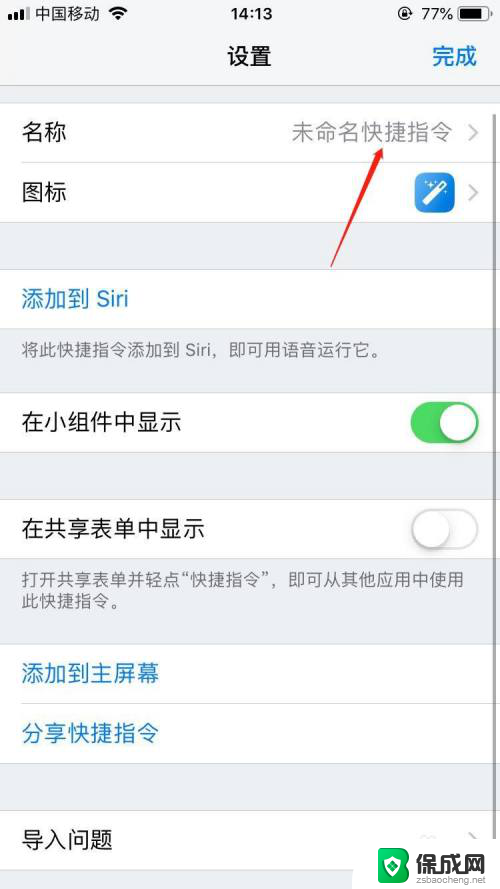
8.最后,这个提取音频的快捷指令就创建完成了。我们从视频提取音频,只需这个指令一键就可以完成
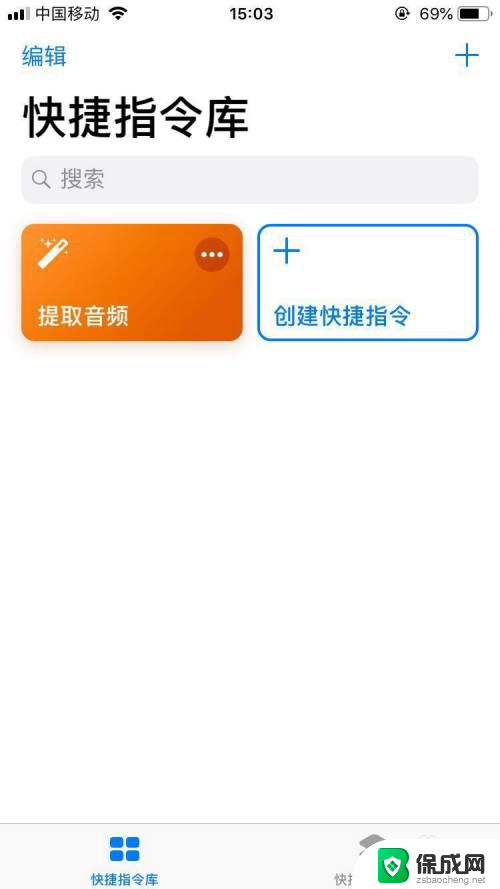
以上是关于如何将视频转换为音频的全部内容,如果有遇到相同情况的用户,可以按照小编的方法来解决。